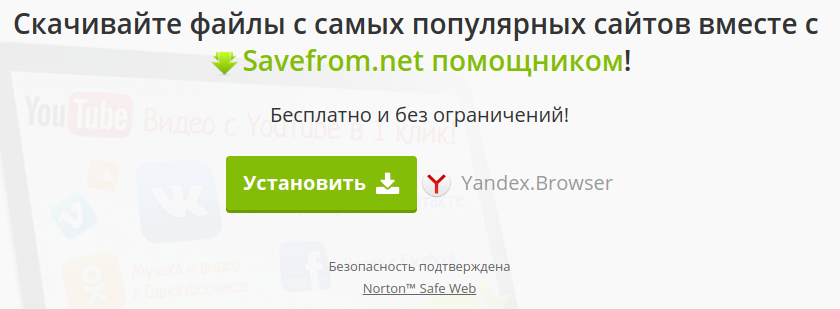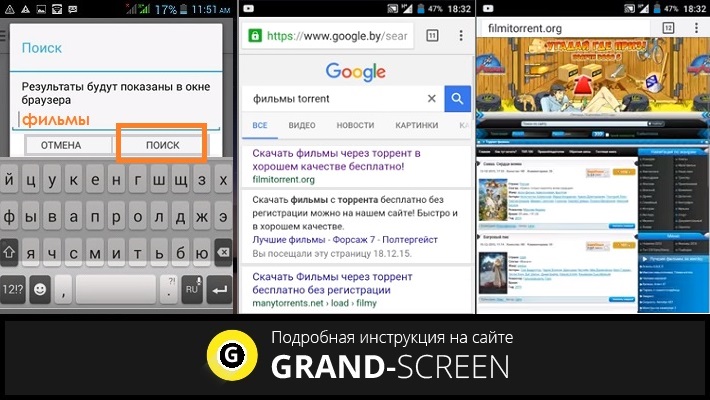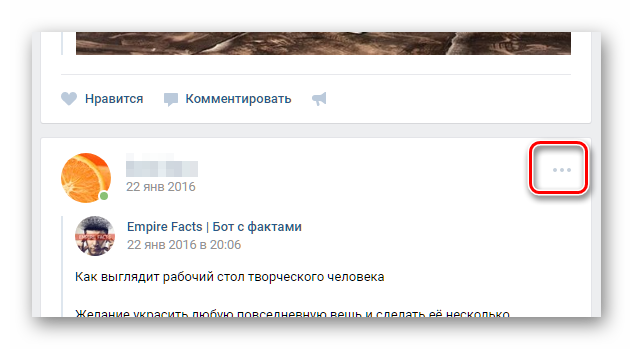Способы добавления видео в вк
Содержание:
- Загрузка видео на свою страничку ВК
- Основные правила загрузки роликов
- Как скачать на Айфон видео из ВК
- Скачивание на смартфон на базе iOS
- Как в ВК добавить видео с телефона
- Немного об YouTube
- Как сделать это с компьютера:
- Обзор
- Сообщения, стена и группа
- Видео ВК
- SaveFrom
- Возможные проблемы при загрузке и просмотре видео ВК
- Комментарии
- Как отправить видео в Одноклассниках в сообщениях?
- Итак, как же добавить видео во Вконтакте?
- Что делать если видео не загружается ВК
- Приложения для скачивания роликов из VK на телефон с Андроид
- Загрузка видео через приложения
- Мобильные устройства
Загрузка видео на свою страничку ВК
Для начала разберёмся с тем, как добавить видеоматериал из галереи непосредственно себе в профиль:
- Откройте заранее установленную программу ВКонтакте на своём устройстве.
- Если у вас самая новая версия приложения, то в нижней строке кликните на три полосочки справа, как указано на первом изображении. В открывшемся меню выберите вкладку Видео.
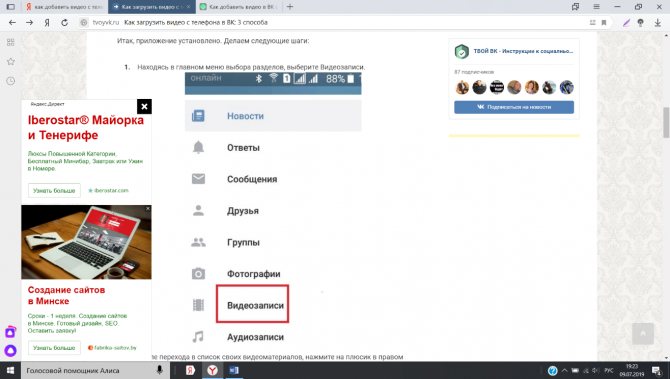
Если же вы всё ещё не обновились до новой версии и пользуетесь старой, то смахните вправо и откройте панель с разделами. Перейдите в Видеозаписи.
- Далее, вне зависимости от версии приложения, кликните на иконку плюсика в правом углу.
- В новом меню кликните на Выбрать существующее.
- В списке открывшихся видеороликов выберите тот, который вам надо загрузить.
- Вы можете отредактировать материал, если нужно. Далее кликаем Прикрепить.
- Назовите видеоролик и кликните ОК.
- Подождите, пока завершится загрузка. После этого вы можете увидеть запись в разделе Добавленные.
Основные правила загрузки роликов
Как и в случае с аудиозаписями, к загружаемым роликам есть ряд требований:
- Клип должен соблюдать авторские права;
- Не должен содержать порнографию, элементы насилия и жестокого обращения;
- Не может превышать вес в 5 ГБ;
Кстати, ограничение в 5 ГБ можно обойти тремя способами:
- Ухудшить качество видео. Если ролик в формате 1080p, его можно уменьшить до 720;
- Разбить ролик на несколько кусков. Правда, просматривать таким образом большой фильм будет неудобно;
- Загрузка файл на YouTube, а оттуда уже в ВК;
ВКонтакте работает почти со всеми популярными форматами: AVI, 3GP, MOX, FLV, WMV, MP4, что позволяет не делать конвертацию и загружать ролики с любого устройства.
Подгружаем с компьютера
Принцип загрузки в группу или на свою личную страницу очень простой. Для начала нужно подготовить файл:
- Проверить, подходит ли он по формату;
- Убедиться, что его вес меньше 5 ГБ;
Если все хорошо, то идём дальше. Нам нужно:
- Зайти на страницу ВКонтакте;
- Перейти в раздел «Видео»;
Нажать кнопку «Добавить»;
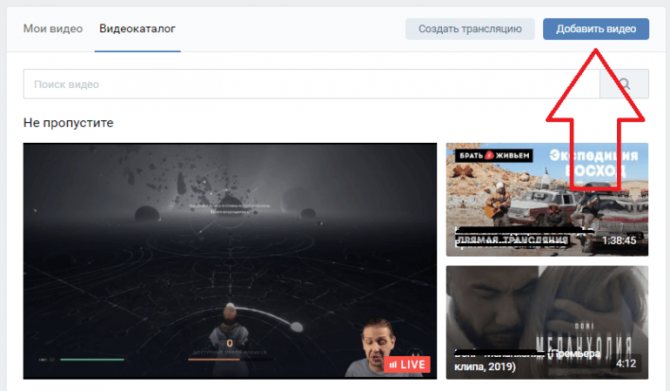
Нажать «Выбрать файл»;
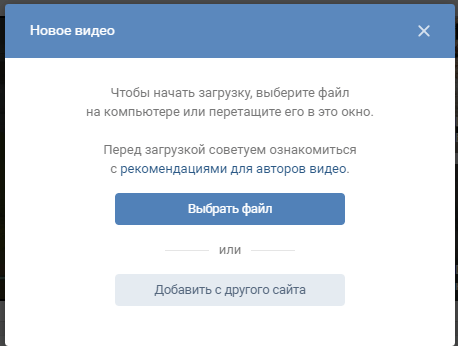
Откроется выбор файла, щелкаем по нужному и подгружаем его;
Начнется загрузка видеоролика, а мы тем временем сможем изменить описание и название, настроить приватность, обложку и субтитры.
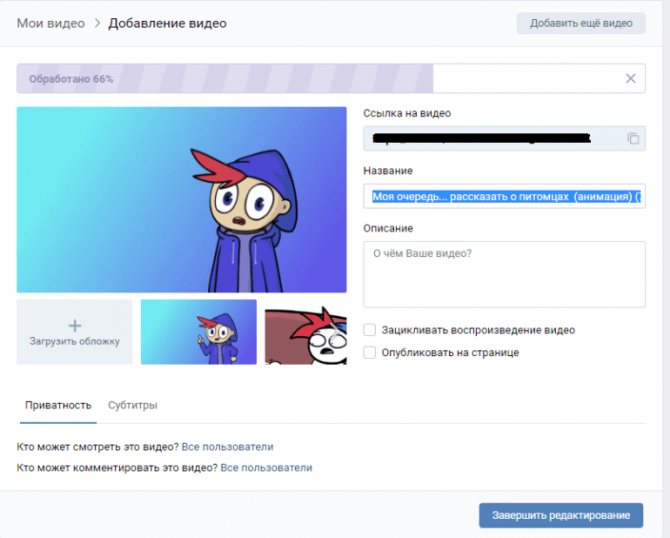
Когда всё будет готово, им можно будет поделиться с друзьями или подписчиками в группе/сообществе.
Загружаем с телефона
Для загрузки с мобильного телефона понадобится официальное приложение. Ну а вот сама инструкция:
Откройте приложение, перейдите на вкладку «Обзор» и нажмите «Видео». Если не можете найти, щелкните по кнопке «Ещё», должно помочь;
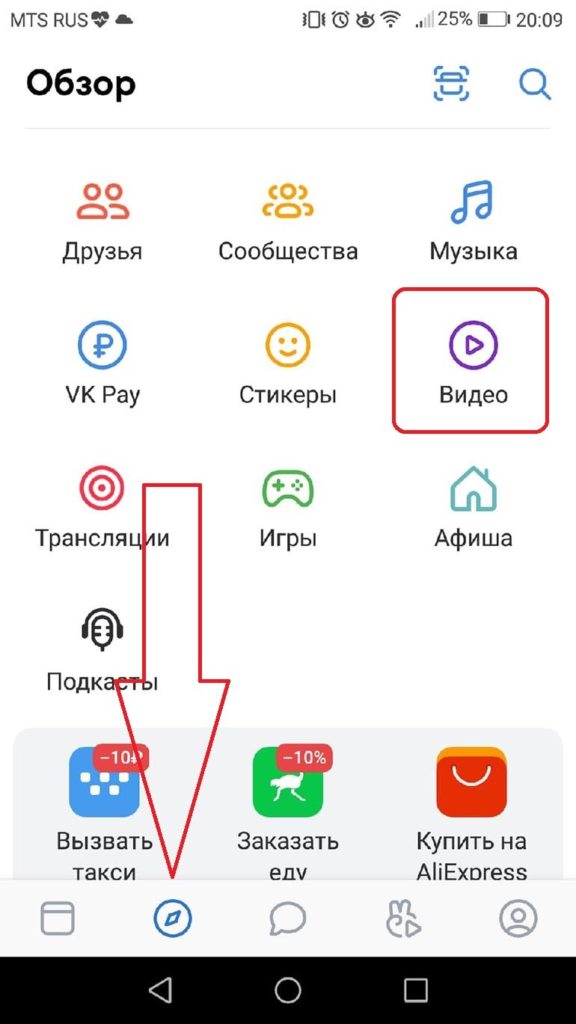
Перейдите на вкладку «Мои» и нажмите «Загрузить»;
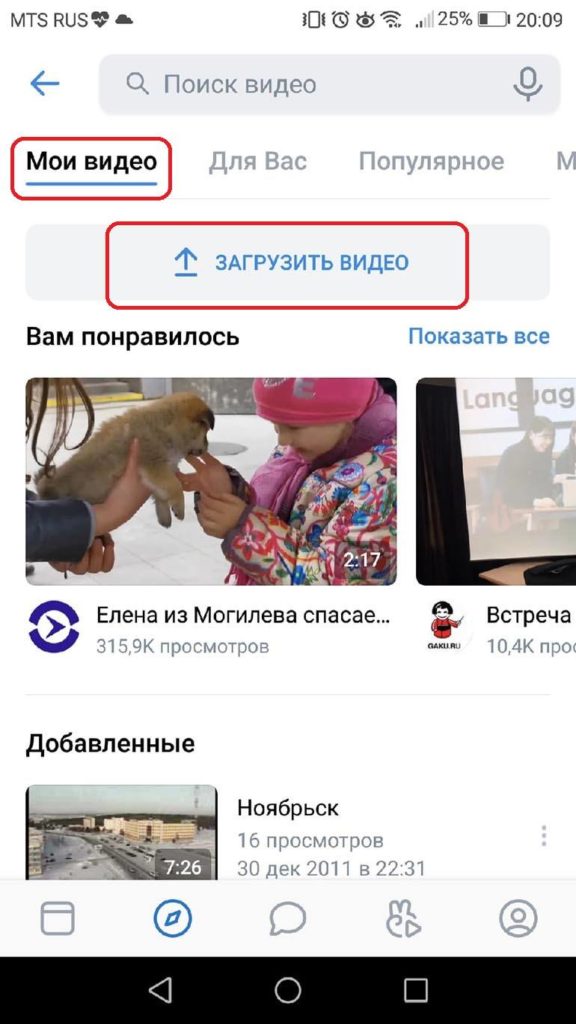
Откроется несколько вариантов:
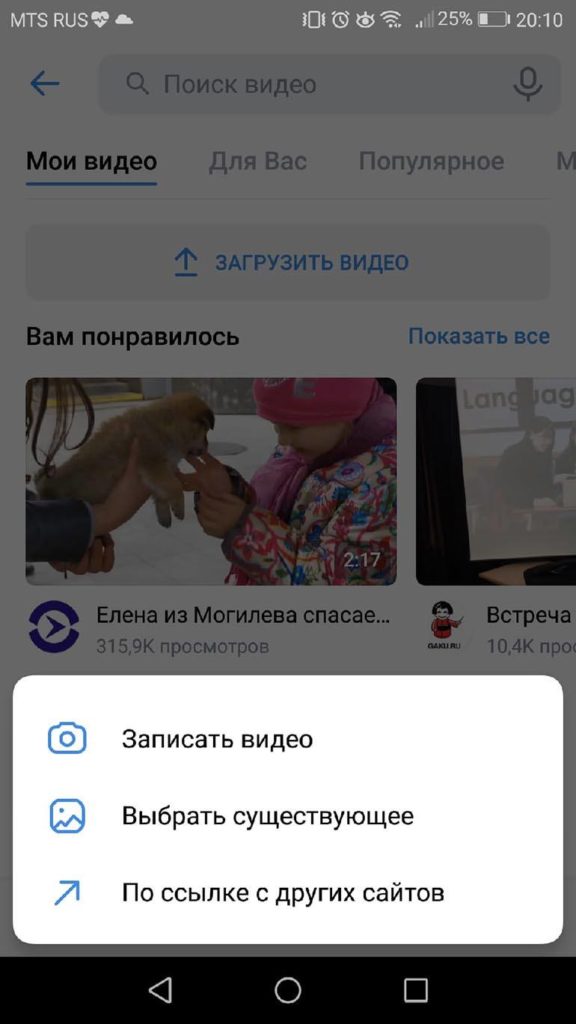
- Загрузить новое;
- Записать;
- Загрузить с сайтов;
Выбираем подходящий вариант и ждём, пока загрузка подойдет к концу.
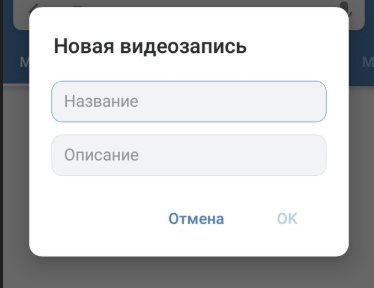
Как скачать на Айфон видео из ВК
Есть несколько способов, чтобы просматривать любимые ролики в оффлайне. Они бесплатные, но не официальные. Это значит, что Apple не несет никакой ответственности за их работу на ваших устройствах.
Так как же сохранить видео на Айфон из ВК?
Savefrom.net
Одна из программ, позволяющих скачивать медиафайлы из Интерента на Айфон называется Savefrom.net. С ее помощью мы сможем скачать видео с VK и на IPhone. Для этого даже не придется устанавливать дополнительные программки на свой гаджет. Сделайте следующее:
- Войдите в свой аккаунт ВК через айфон.
- Перейдите в альбом с видео.
- Запустите воспроизведение ролика, который вам так понравился.
В адресной строке появится ссылка на него. Выделите ее и копируйте все символы.
Savefrom.net + ПК
Дополнительно расскажем вам еще об одной возможности использовать Savefrom.net , чтобы скачать видео из ВКонтакте на IPhone. Для этого нам понадобится компьютер:
- Перейдите на сайт Savefrom.net.
- Установите это расширение на свой ПК, для этого на главной странице есть специальная кнопка.
- После этого в настройках можете выбрать с каких сайтов будет разрешена загрузка.
- На панели, возле адресной строки браузера появится значок расширения.
Скачивание на смартфон на базе iOS
Для пользователей устройств на азе операционной системы от Эппл разработано достаточно много удобных и функциональных приложений для скачивания роликов не только с ВК, но и с большинства других популярных интернет ресурсов.
Наиболее удобные и популярные из них описаны ниже.
Documents
Это удобный и функциональный файловый менеджер для устройств на базе iOS, он не только позволяет скопировать и сохранить нужное видео, если известна его ссылка, но и просматривать и упорядочить любые, даже скрытые, файлы на вашем айфоне или айпаде.
Основное преимущество приложения – широкий функционал при удобстве использования и бесплатное распространение полной версии, также оно качественно русифицировано.
Скачать
Для скачивания ролика с помощью данного приложения, следуйте алгоритму:
1Найдите в ЭппСтор, скачайте и установите на свой смартфон данное мобильное приложение. После окончания установки откройте его из ЭппСтор или с помощью ярлыка на рабочем столе, появляющегося автоматически после установки.
Рис. 6 Скачивание приложения
2После запуска скачанного файлового менеджера, в функциональной строке в нижнем правом углу основного окна программы найдите кнопку встроенного браузера приложения, помеченную значком компаса – нажмите на нее. Это запустит встроенный браузер приложения, в адресной строке которого вам необходимо вписать адрес getvideo.at. Нажмите Переход на сайт.
Рис. 7 Открытие ресурса
3Откроется страница, имеющая только одно поле для ввода текста. Скопируйте ссылку на видео, сохраненную в другом приложении, и вставьте ее в поле. Теперь нажмите Найти
Обратите внимание, что сайт не будет работать, если вы откроете его в любом другом браузере, например, Хром или Сафари.
Рис. 8 Вставка ссылки
4После того, как поиск будет окончен, обложка выбранного видео отобразится на обновившейся странице. Прокрутите ее вниз для того, чтобы обнаружить список форматов видеоролика, доступных для скачивания – выберите необходимый и тапните по нему. Ваш айфон попросит вас задать имя файла и спросит, куда его сохранить – задайте необходимые желаемые данные и нажмите Готово.
Рис. 9 Сохранение
5Скачивание начнется автоматически и займет некоторое время в зависимости от качества видео, его длительности, веса, скорости интернета, аппаратных ресурсов смартфона и других параметров. О том, что скачивание все еще идет, свидетельствует круговой заполняющийся индикатор, появляющейся вокруг предпоследней кнопки со стрелкой в правом углу экрана. Вы можете нажать на данную кнопку для отслеживания процесса загрузки.
Рис. 10 Процесс загрузки
6После завершения процесса скачивания, вам необходимо будет найти скачанный ролик. Для этого перезапустите недавно скачанный файловый менеджер, найдите в ле6вом нижнем углу экрана кнопку с изображением папки (Документы) и нажмите на нее. Перейдите в папку Загрузки и найдите там свое видео.
Рис. 11 Скачанный ролик
7Если вы нажмете на обложку ролика – откроется его воспроизведение. Но если вы тапните по кнопке с тремя горизонтальными точками, откроется дополнительное меню доступных действий. С его помощью вы сможете сохранить, переместить, отправить видео и т. д.
Рис. 12 Действия с роликом
Описанный способ наиболее простой и функциональный. Удобен тем, что помимо непосредственного скачивания приложение способно осуществлять ряд других функций, которые могут быть удобны для использования владельцем смартфона.
Как в ВК добавить видео с телефона
Интерфейс ВК помимо фотографий позволяет добавить на свою страницу видеоролики. Воспользоваться фишкой может любой человек, зарегистрированный на vk.com, если выберет наиболее подходящий способ загрузки.
С помощью приложения ВК для Android
Самый удобный способ использования социальной сети – официальное приложение. Владелец Андроид-смартфона может загрузить его на свое устройство через Google Play.
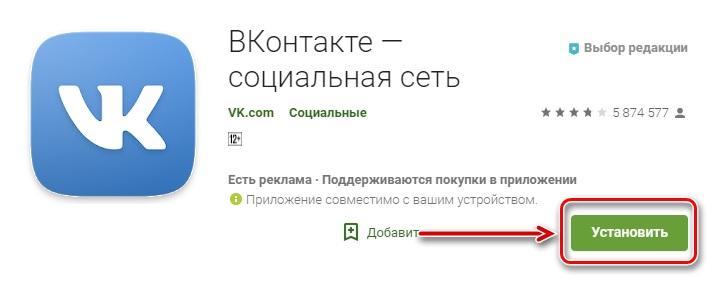
Для этого достаточно открыть магазин приложений, ввести поисковый запрос «ВК» или «Вконтакте», а затем нажать кнопку «Установить» на странице программы.
Размер приложения составляет свыше 50 Мб. Убедитесь в наличии свободного места перед загрузкой.
После установки программы можно смело заливать видео на свою страницу. Для выполнения операции необходимо следовать указаниям из инструкции:
- Откройте приложение.
- Авторизуйтесь.
- Нажмите кнопку с тремя полосками, расположенную в правом нижнем углу.
- Перейдите в раздел «Видео».
- Кликните по значку «+».
- Нажмите «Выбрать существующее».
- Выберете один из своих роликов, при необходимости отредактируйте его и нажмите кнопку «Прикрепить».
- Дождитесь окончания загрузки.
В зависимости от размера видеоролика процесс загрузки займет от пары секунд до нескольких минут. После окончания выполнения операции видео появится в одноименной вкладке вашей страницы.
Из галереи телефона
Альтернативный способ предусматривает загрузку видео напрямую из галереи смартфона. Это такое приложение, через которое осуществляется просмотр всех фотографий и роликов, записанных на мобильное устройство.
Чтобы загрузить видео, нужно:
- Открыть галерею.
- Удержать палец на интересующем ролике.
- Коснуться кнопки «Поделиться».
- В предложенном списке выбрать «Вконтакте».
- Указать параметр «Добавить в мои видеозаписи».
- Дождаться окончания загрузки.
Время, которое уйдет на выполнение операции, не отличается от прямого способа добавления через приложение. Поэтому ждать придется не более пары минут.
Из Google Фото
Если для хранения снимков и видеозаписей в памяти телефона используется программа Google Фото, залить необходимые файлы можно через ее интерфейс. Ссылка на загрузку программы доступна в Google Play.
Чтобы залить видеозапись, понадобится:
- Открыть Гугл Фото.
- Перейти в «Альбомы».
- Найти интересующий ролик.
- Выделить необходимую запись.
- Нажать кнопку «Поделиться».
- Выбрать «Вконтакте».
- Тапнуть «Исходный размер».
- Указать параметр «Добавить в мои видеозаписи».
Так, в течение 10-15 секунд короткий видеоролик окажется залитым на вашу страницу ВК. Посмотреть запись можно в пункте «Загруженные» раздела «Видео».
С помощью файлового менеджера
Многие люди используют файловый менеджер для взаимодействия с видеороликами и фотографиями. Наиболее популярным приложением подобного толка является ES File Explorer, который и будет рассмотрен в качестве примера.
Чтобы загрузить ролик, понадобится:
- Открыть файловый менеджер.
- Перейти в раздел «Видео».
- Выбрать интересующий ролик.
- Нажать кнопку «Отправить», указав в качестве способа отправки «Вконтакте».
- Тапнуть по надписи «Добавить в мои видеозаписи».
- Дождаться окончания процесса.
Через некоторое время запись отобразится в разделе «Загруженные» вашей страницы на vk.com.
Немного об YouTube
Мировой лидер видеохостинга Ютуб начал свое существование в 2005 году, благодаря стараниям двух простых американских дизайнеров. А началось все банально просто. После вечеринки с друзьями парни хотели отправить своим знакомым отснятое любительское видео, однако, из-за его размера сделать это не представлялось возможным.
За первые годы своей работы сервис Ютуб принес своим создателям более 500 миллионов долларов и стал самым популярным сервисом загрузки видеороликов во всем мире. Здесь не только можно найти или разместить видео, а еще и все продумано до мелочей для удобства и комфорта пользователей.
Как сделать это с компьютера:
С Ютуб
Добавить видео можно не только из своих видеозаписей или из памяти устройства, но и поделиться, взяв его с другого мессенджера. Например, из Ютуб.
Это делается так:
- Переходим на главную страницу и нажимаем в левой колонке вкладку «Видео»
- Далее сверху справа перейдите по кнопке «Добавить видеозапись»
- Теперь воспользуемся выбором, откуда мы хотим добавить видео. Если с Ютуба, то просто скопируем нужную ссылку и вставим ее в поле и добавим на страницу. Окно загрузки видео
Поделиться чужим видео
Еще один вариант, позволяющий добавить видеозапись к себе на стену:
Вариант этот работает с помощью специальной кнопки под видео «Поделиться»
- Смотрим ролик, нажимаем соответствующую кнопку и выбираем аудиторию, с которой желаем поделиться.
Поделиться видео другого пользователя
- Для того чтобы видео оказалось на стене, нужно выбрать первую предложенную
Добавляем видео с ресурсов компьютера:
- Во вкладке «видео», нажимаем на кнопку «добавить видеозапись»
Добавить видеозапись с компьютера
- Здесь выбираем первый вариант Выбрать файл для загрузки
- В открывшемся окне, ищем нужный файл и открываем его
Проводник windows
- Файл начинает загрузку и, пока она не закончена, вы можете придумать описание и название для видео
Так же есть возможность изменить настройки приватности и размещения.
Вот так просто можно добавить видео на стену Вконтакте.
Обзор
Позитивным моментом является и то, что вы можете скачать Вконтакте прямо себе на персональный компьютер. Вы будете пользоваться теми же функциями, только в формате большего размера. Зачастую свой выбор останавливают на этом приложении благодаря удобности в управлении, а также через лаконичный и одновременно стильный дизайн.
Зарегистрировав себя в сети, вы имеете возможность узнать интересных людей, возможно даже встретите свою судьбу, также можете поведать свои данные.
Главные услуги и преимущества:
- яркий дизайн;
- простое руководство в функциональности;
- доступно можно посмотреть видео и фото;
- хорошая скорость перехода;
- просто, удобно.
Новичкам, или тем людям, которые еще на полпути к регистрации, можно дать только один совет — без сомнений, вступайте в уже существующие ряды Вконтакте
Ведь самое важное — это поддержка теплых отношений, позитивное общение, а это приложение только поможет в этом деле. Случалось, что уже зарегистрированные пользователи, уничтожали свои странички, но через некое время снова их возобновляли
Это нельзя назвать зависимостью, просто удобно иметь важную информацию про людей на виду у себя. Легко пользоваться всеми услугами в которых мы нуждаемся ежедневно объединенных в одном приложении.
Установка приложения на компьютер
Для того чтобы уставить Вконтакте на PC или ноутбук с операционной системой Windows вам необходимо выполнить несколько простых шагов:
- скачать файл с этой страницы;
- перетащить его в окно эмулятора Андроид;
- конец!
Похожие приложения
Spaces.ru: Зона обмена — очень популярное в рунете приложение, которое помогает обмениваться не только информацией, но и любыми медеа-файлами размером до 2 гигобайт.
Google Play Market — с помощью Гугл Маркета можно скачивать и устанавливать на компьютер любые приложения, покупать книги, музыку и фильмы.
Плюсы
- Оптимизация и скорость работы;
- Удобство использования;
- Мгновенная синхоронизация, все изменения автоматически мгновенно обновляются на всех устройствах.
- Возможность сохранять аудио и видео файлы и использовать для удаленного доступа без интернета.
Минусы
Как таковых минусов в приложении Вконтакте на компьютере не обнаружено, оно гораздо удобнее чем в постоянно открытой вкладке в браузере.
Ошибки и их решения
Если программа Вконтакте не запускается или не работает на PC или ноутбуке под операционной системой Windows, то возможной проблемой может быть устаревшая программа для запуска Андроид игр и приложений. Вы на нашем сайте скачать самую новую версию эмулятора Андроид и наслаждаться всеми играми и программами.
Только после установки обязательно перезагрузите ПК чтобы все изменения вступили в силу.
У нас на сайте вы не сможете скачать Вконтакте через Torrent из-за жалобы пользователей на то, что нужно ждать раздачу, поэтому все файлы на сайте Komp1k.ru закачены на сервер и любой пользователь сможет скачать их бесплатно по прямой ссылке и на высокой скорости.
Системные требования
- Процессор Intel Pentium III с тактовой частотой 1200 MHz или более мощный (пойдет на любом процессоре, которому менее 10 лет);
- Оперативная память от 1 Гб или больше;
- Свободное место на жёстком диске от 15 Мб;
- Архитектура с разрядностью 32 бит или 64 бит (x86 или x64);
- Операционная система Windows 7, Windows 8, Windows 8.1, Windows 10 все работает и на Windows XP SP3;
Видео
Приложение Вконтакте для компьютеров получилось на самом деле неплохим, очень быстрым и не требовательным к ресурсам. Даю гарантию 99%, что оно понравится практически всем и вы уже не будете даже заходить на сайт этой социальной сети. Особенно понравилась возможность сохранять музыку и видео прямо на компьютер.
Сообщения, стена и группа
Если вам необходимо вставить ролик на стену в группу, послать какому-то другу лично, через сообщения или опубликовать у себя на странице, то нет ничего проще. Прямо на YouTube, под роликом есть ссылка «Поделиться». Нажмите на нее.
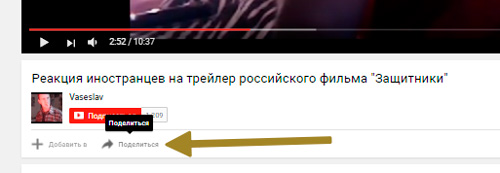
Перед вами появится короткая ссылка. Ее даже не обязательно копировать. Здесь есть кнопка социальной сети Вконтакте. При желании вы можете поставить свое время в окошке чуть ниже URL и установить галочку напротив слова «Начало». В этом случае видео будет воспроизводиться с того места, которое вы запланировали.
К примеру, если в начало кто-то поставил рекламу, а вы не хотите обременять друга лишней болтовней, таймер можно установить подальше от начала. Это также полезно, когда у вас есть желание указать на конкретное место в фильме.
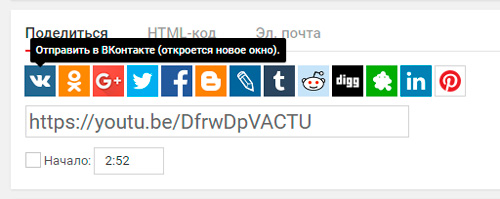
У вас есть три варианта, куда направить ссылку: друзья и подписчики, тогда оно расположится на стене; подписчики сообщества, в этом случае вам будет нужно выбрать группу, в которой вы являетесь администратором; вставить в сообщения.
Можете оставить свой комментарий к ролику, для этого есть специальная форма.
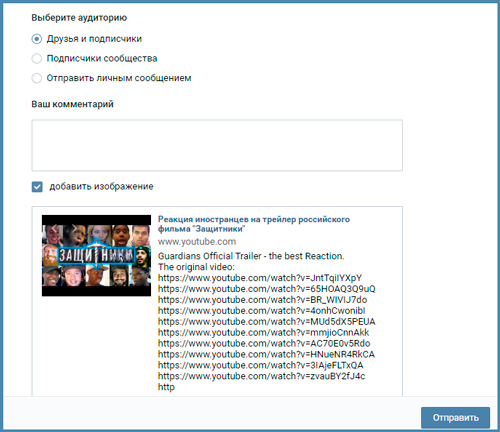
Это не единственный способ, лично мне нравится второй, о котором я сейчас и расскажу.
Альтернативный способ
Ни к чему заморачиваться с этими дополнительными кнопками. В контакте есть альтернативный способ вставить ролик. Просто скопируйте URL из поисковой строки браузера. Уникальная ссылка на ролик появлялась и при нажатии на кнопку «Поделиться», можно использовать и ее. Они одинаковые, вторая просто короче. В статье «Как правильно добавлять сообщения и записи на стену ВКонтакте» имеется пошаговая инструкция, как добавить себе на стену, либо другому человеку записи, музыку, видео, карты и т.д., читайте.
Кстати, в статье о том, как сделать текстовую ссылку на группу, я рассказывал как укорачивать длинные URL при помощи официального сервиса Вконтакте.
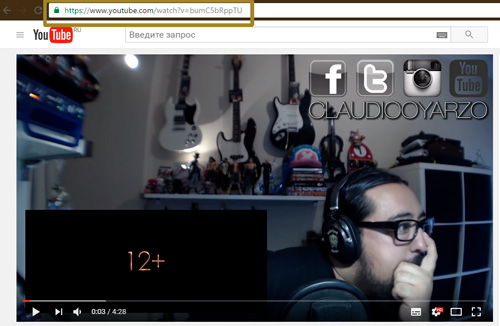
Теперь достаточно открыть поле сообщений, куда вы обычно вставляете текст. Это может быть степа личной страницы или группы, а также диалоги. После того как вы вставите ссылку на видео, оно отобразится. После этого текст URL можно удалять. Ролик никуда не исчезнет. Осталось только «Отправить».
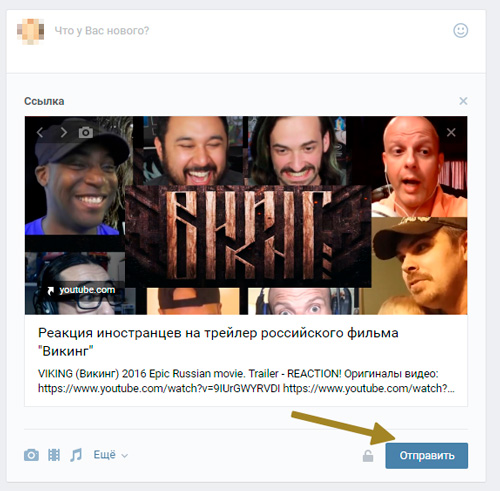
Как я и сказал, вы можете выбрать любого человека, перейдя в рубрику «Сообщения», вставить ссылку в текстовое поле и дождаться пока ролик не отразится.
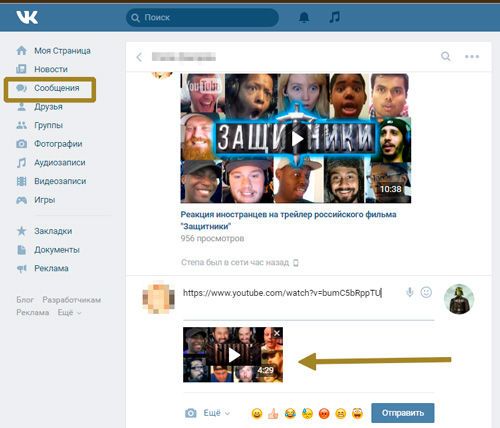
После этого текст можно удалить.
Видео ВК
Загрузка …
Это приложение относится к первой категории и практически полностью повторяет интерфейс официальной программы сайта. Помимо возможности загрузки видео, присутствует лента новостей, раздел сообщений, стена, список друзей и групп.
Для скачивания видео необходимо:
- Посетить Play Market и установить «Видео ВК» (https://play.google.com/store/apps/details?id=com.mad.videovk).
Запустить приложение, предоставить доступ к файлам устройства.
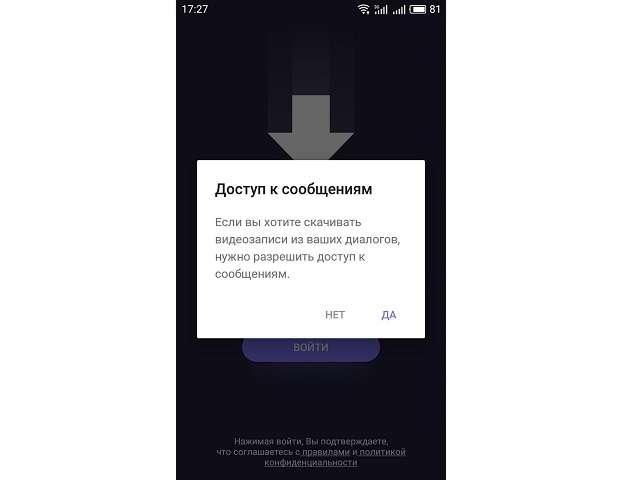
Войти в свою учетную запись Вконтакте.

В меню слева выбрать один из трех разделов:
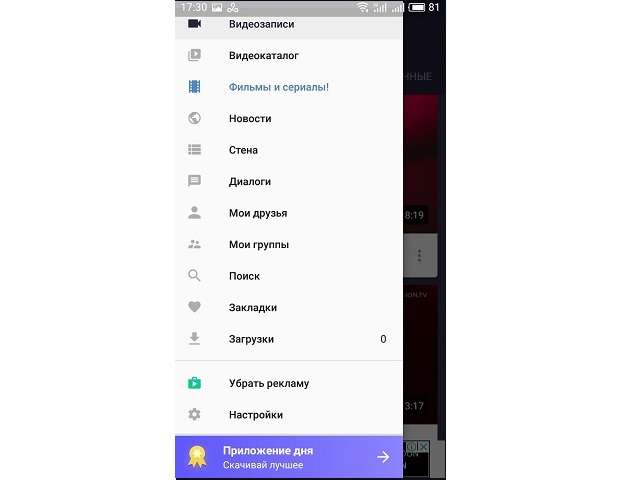
- Видеозаписи – отображает добавленные пользователем ролики. Под каждой записью находится стрелочка, указывающая вниз. Если она серого цвета – видео расположено на стороннем сервисе и не может быть загружено, если фиолетового – появится окно с выбором качества. После нажатия на соответствующую строку начнется загрузка.
Видеокаталог – показывает популярные записи. Чтобы загрузить ролик, следует нажать на круглый значок с буквой «i» в центре. Далее появится выбор качества.
Фильмы и сериалы – группа приложения, где собрано множество кинокартин и многосерийных фильмов. Способ загрузки идентичен с первым пунктом.
Найти видео по названию можно, воспользовавшись разделом «Поиск». Список результатов фильтруется по длительности, дате добавления, релевантности. Дополнительно указывается качество и учет возрастных ограничений.
Будет полезным
В настройках доступен выбор места хранения загрузок. По умолчанию это папка «Video VK» в корне внутреннего накопителя. Ролик можно просмотреть без скачивания, для этого программа предлагает как собственный плеер, так и выбор среди установленных на телефоне.
SaveFrom
Рассмотрим пошагово, как сохранить видео из ВК на телефон Андроид:
- Посетить сайт ru.savefrom.net и загрузить установочный файл в формате apk. Найти приложение в официальном магазине не получится, поскольку его часто удаляют за нарушение авторских прав.
Запустить скачанный файл и произвести установку. Для этого должна быть разрешена инсталляция приложений из неизвестных источников.
Открыть приложение «Вконтакте».
Найти требуемый ролик. Напротив него нажать три точки, выбрать «Поделиться». Если запись открыта на весь экран, то внизу нажать силуэт рупора.
В новом окне нажать круг с надписью «Еще», выбрать «SaveFrom».
Произойдет переадресация на недавно установленное приложение, где появятся зеленый прямоугольник «Скачать». Справа от него будет доступен выбор качества.
Загруженный файл появится в папке «Download».
С помощью предоставленной инструкции можно выполнять скачивание и с других приложений с видео-контентом: после нажатия на кнопку «Поделиться» выбираем «SaveFrom» и дальше действуем аналогичным образом.
Указанная в статье информация позволяет понять, как скачать видео с ВК на телефон Андроид. Среди основных методов выделяется загрузка напрямую с мобильной версии сайта и использование сторонних приложений.
Возможные проблемы при загрузке и просмотре видео ВК
Загрузить видеоролик во Вконтакте – простая задача, если человек ознакомился с инструкцией. Но даже у продвинутых пользователей в процессе загрузки могут возникнуть проблемы и вопросы, на которые обязательно нужно получить ответ.
Герман
Эксперт в области цифровых технологий и деятельности мобильных операторов. Занимаюсь постоянным мониторингом изменений отрасли в России и за рубежом.
Задать вопрос
Вопрос эксперту
Что делать, если не получается залить ролик на vk.com?
При использовании мобильного браузера данная функция недоступна. Нужно перейти на полную версию сайта, после чего возможность добавления видео сразу появится.
Что делать, если во время загрузки произошел сбой?
Необходимо проверить качество интернет-соединения. В идеале должен быть подключен высокоскоростной Wi-Fi.
Почему ролик не запускается после загрузки?
На обработку видеозаписи серверам ВК требуется некоторое время. Попробуйте обновить страницу через несколько минут.
Из-за чего видеозапись могла пропасть?
Подобная ситуация происходит в случае, когда человек добавляет не собственный ролик, а использует ссылку со стороннего сайта. Автор удаляет видео, после чего оно перестает отображаться на вашей странице ВК.
4.6 / 5 ( 26 голосов )
Автор
Герман
Эксперт в области цифровых технологий и деятельности мобильных операторов. Занимаюсь постоянным мониторингом изменений отрасли в России и за рубежом.
Комментарии
Как загрузить трек в вк через загрузчик там или какую-нибудь программу, у меня есть на компе музыка, больше 1000 песен?
Артем, здравствуйте. В интернете таких программ не найти.
Почему вк не грузит музыку на телефоне когда выключен экран, музыка просто перестает играть (на телефоне самсунг)?
Здравствуйте. Для всех телефонов действует 30-минутное ограничение на фоновое прослушивание аудио (есть способы его обойти).
Всем привет. В этой статье, я покажу как добавить свою музыку в ВК с телефона.
Любой пользователь социальной сети ВКонтакте, может выложить свою песню, музыку или аудиозапись. Однако такая возможность, имеется только в полной версии сайта.
В мобильной версии ВКонтакте, а также в приложении ВК, загрузить аудиозапись не получится.
Так что же делать? Спросите вы, ответ простой, необходимо открыть мобильную версию сайта ВКонтакте, в любом браузере на телефоне, после перейти в полную версию ВК, и добавить необходимую музыку.
Как это сделать, смотрите ниже.
Как загрузить музыку в ВК с телефона
1. Заходим в мобильную версию ВКонтакте, с любого браузера установленного на телефоне, не путайте с приложением ВК.
2. Открываем меню нажав на значок, в левом верхнем углу.
4. В открывшемся окне, выбираем браузер в котором открыть полную версию сайта ВКонтакте, тот же браузер с какого открыли мобильную версию, у меня это Гугл хром.
5. В полной версии сайта ВК, нам необходимо перейти в раздел «Музыка», находящийся в колонке с лева.
6. Далее перемещаемся в правую часть страницы ВК, и жмём на значок «Загрузить».
7. В открывшемся окне, видим что аудиофайл не должен превышать 200 мегабайт, а также, он не должен нарушать авторских прав. Жмём на кнопку «Выбрать файл».
8. В открывшемся окне, выбираем раздел, где находится аудиофайл, у меня это «Музыка».
9. Выделяем галочкой необходимые песни, после жмём кнопку «ОК».
В наше время без социальных сетей никуда. Кто-то из людей предпочитает «Одноклассники», кто-то заграничные социальные сети, а кто-то ВКОНТАКТЕ. Одна привилегия этой социальной сети в том, что она позволяет скачивать и заливать музыку на свою страничку. Но как добавить музыку в «Контакт»? Об этом пойдет речь нашей статье.
Самое первое – это наличие самой странички. Если ее у вас нет, то при помощи своего мобильного номера и придуманного пароля, вы можете создать ее себе. Для этого набираете в поисковике название социальной сети. Вводите минимальные данные о себе и через несколько минут вы уже владелец своего собственного профиля ВКОНТАКТе.
Теперь приступим к поиску аудиозаписи. Сперва, перед самой закачкой, посмотрите, возможно, подобная аудиозапись есть уже в этой социальной сети. Для этого нажмите на вкладку «Аудиозаписи», в левой панели (она расположена посреди других полезных вкладок). После того, как страничка загрузиться, вы увидите, сверху поле для поиска любой аудиозаписи. Введите туда название вашей песни, только будьте внимательны, если вы допустите грамматическую ошибку, то поисковик не найдет нужной аудиозаписи. Поэтому перед тем как водить исполнителя или название трека, проверьте через любой поисковик правильность написания этого слова.
Как отправить видео в Одноклассниках в сообщениях?
Если вы хотите отправить другу в Одноклассниках видеозапись в сообщении, то все что вам понадобиться, это мобильный телефон с установленным на нем приложением и пара секунд времени.
- Откройте публикацию, которая вам приглянулась.
- Под ней есть кнопка с завернутой стрелочкой «Поделиться». Щелкаем на нее.
- Вам откроется меню со следующими строчками:
- Поделиться сразу. В этом случае вы отправляете запись к себе на стену, и ее увидят все друзья.
- Дополнить своим текстом.
- Отправить сообщением.
- Опубликовать в группе. Можно отправить файл в вашу группу и ее увидят все подписчики.
- Поделиться в приложении. На этом пункте мы остановимся в одном из следующих разделов.
Нам нужна строка «Отправить сообщением». Выбираем ее.
- Укажите пользователя, которому вы хотите скинуть объект. Можно полистать список или поискать с помощью строки. И нажмите на «Отправить».
Итак, как же добавить видео во Вконтакте?
С Компьютера
Для начала, вам следует войти в свой аккаунт и найти в меню слева раздел «Видео» — если там его не оказалось, нужно зайти в настройки и добавить пункт. В дальнейшем нужная вам категория всегда будет отображаться слева от списка диалогов.
Со смартфона или планшета
К сожалению, мобильная версия Вконтакте не поддерживает возможность добавить видео, поэтому вам придется воспользоваться приложением для Android или iOS — в независимости от OS инструкция будет одинаковой.
Переходим в меню программы и выбираем раздел «Видео» и кликаем по значку «+» в правом верхнем углу. Далее нужно выбрать метод добавления видеоролика — вы можете либо загрузить его из памяти устройства, либо записать с помощью камеры. Так же как и в полноценной ПК версии доступен вариант загрузки через ссылку на другой сайт (например, Youtube).
С Youtube
Чтобы добавить ролик на страницу в ВК со стороннего сайта, перейдите в меню «Видео» и нажмите «Добавить видео», после чего «Добавить с другого сайта».
Перед вами откроется окно с текстовым полем «Ссылка на видеоролик» — скопируйте туда ссылку, ведущую на видеофайл и сайт автоматически её обработает. Если ролик был найден, внизу появится информация с его названием и описанием.
В историю ВК
Добавить видео в историю ВК можно только с мобильного устройства. Для этого откройте приложение и перейдите на вкладку новостей — там, в верхнем углу, возле миниатюры вашей фотографии нажмите на «+».
Когда откроется интерфейс записи с камеры вам следует нажать на большую серую кнопку и удерживать её столько, сколько вы хотите снимать.
Если видеоролик требует редактирования, в программе есть соответствующий функционал. После добавления истории она будет активна 24 часа и затем безвозвратно удалится — её могут увидеть все ваши друзья.
В сообщество
Откройте свою группу и подключите раздел «Видеозаписи», предварительно выставив нужное значение в настройках.
Далее под меню «Контакты» появится кнопка добавления видео — как обычно, для загрузки доступно несколько вариантов: загрузить файл с ПК, провести трансляцию, выбрать ролик из имеющихся видеозаписей в ВК и добавить через ссылку с другого сайта. В остальном процесс идентичен с таковым при добавлении файла на личную страницу.
Что делать если видео не загружается ВК
Иногда не все проходит гладко и возникают разного рода проблемы — вот самые распространенные из них:
- Ролик успешно загрузился, но посмотреть его нельзя — скорее всего, видео просто обрабатывается и будет готово в ближайшее время. Продолжительность обработки зависит не только от вашего интернета, но и от работы Вконтакте.
- Добавили видеозапись, а она не проигрывается — возможно вы опубликовали ролик, взятый с чужого сообщества. Некоторые авторы запрещают распространение материала другими группами.
- Загрузил видео, но спустя час его удалили — в ВК есть ряд правил, распространяющихся и на публикацию видео, а вы наверное нарушили один из пунктов. Рекомендуем либо почитать правила, либо выбрать другой видеоролик.
Приложения для скачивания роликов из VK на телефон с Андроид
Гораздо проще скачивать видео из соцсети на мобильных устройствах с Android. Так как в официальном онлайн-магазине Google Play можно найти немало приложения специально для этой задачи. Разработчики создали универсальный инструмент, позволяющий в одно касание загрузить любой ролик, который можно найти через поиск. В приложении реализованы функции, которые помогают более комфортно работать со своим профилем для тех, кто часто загружает контент из ВК.
| Приложения: | Пояснение: |
|---|---|
| Видео ВК | Приложение может загрузить видео из каталога, вашей страницы, блока новостей в ВКонтакте, из закладок и переписок. Поддерживается приостановка во время загрузки без каких-либо проблем с возобновлением скачивания. Перед загрузкой можно выбирать качество видео. При этом нужно внимательно относиться к роликам, которые могут быть защищены авторским правом. |
| Скачать видео ВК | Это приложение имеет все описанные возможности предыдущего, но также позволяет просмотреть фильмы при помощи встроенного плеера. Прямо в приложении есть возможность помечать ролики для того, чтобы посмотреть позже. А также специальный фильтр для любителей кино и сериалов, позволяющий искать ролики по названию. Кроме этого после авторизации в приложении можно включить функцию, которая скрывает ваше присутствие в VK. |
| Универсальный загрузчик видео | Программа скачивает видео практически из любой социальной сети и с любым расширением. Нет ограничений на размер файла, поддержка просмотра видео в высоком разрешении во встроенном плеере. Загрузчик способен скачивать одновременно несколько файлов (функция для любителей часто загружать из ВК). Сохранять файлы можно в память телефона или на SD-карту без проблем. Если в прошлый раз по какой-то причине не удалось загрузить файл до конца (обрыв соединения, сбой сети и т.д.) загрузчик может возобновить загрузку, когда проблемы с сетью будут устранены. |
Загрузка видео через приложения
Программы для скачивания видео предлагают больше функций и возможностей для пользователя. Условно все приложения подобного плана можно разделить на две категории:
- Приложения, которые воспроизводят интерфейс социальной сети и позволяют производить скачивание без дополнительных действий.
- Приложения, загружающие мультимедийные файлы на основе ссылки. Для выполнения задачи потребуется дополнительное использование браузера или программы «Вконтакте». Преимуществом является возможность скачивать видео, размещенные на других сайтах: YouTube, Mail.ru, Vimeo и другие.
Мобильные устройства
Работа на телефоне будет несколько отличаться от того, что вы делали с планшета, особенно если вы используете для просмотра видео не браузер, а официальное приложение YouTube. Нам нужно открыть видео и нажать на стрелочку «Поделиться» в правом верхнем углу или одноименную кнопку под роликом.
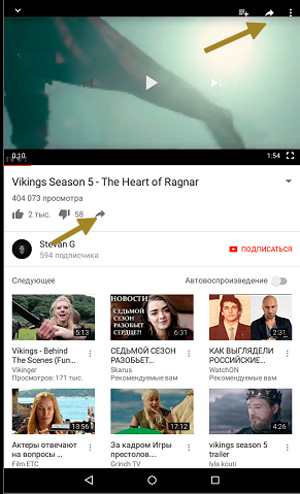
Далее у вас есть три выхода: нажать на иконку официального приложения Вконтакте или скопировать ссылку.
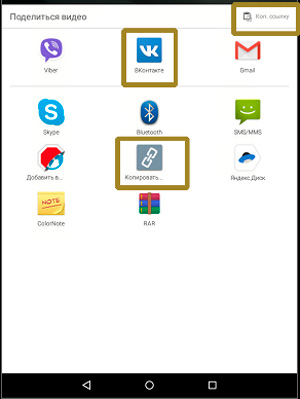
Если вы выбрали первый вариант, то перед вами появится возможность добавить ролик на стену или отправить его в сообщении.
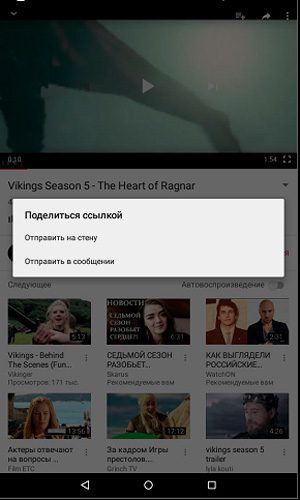
Если второй, то можете зайти на стену личной страницы или группы, выбрать «Добавить новую запись», а затем вставить ссылку. Меню «Вставить» обычно вызывается удерживанием пальца на окне ввода в течение нескольких секунд. После того как URL на месте, а ролик под ним загружен, адрес можно удалить.
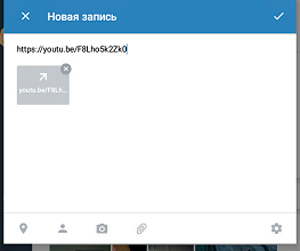
Через сообщения ролик не добавляется. Остается только ссылка на него.
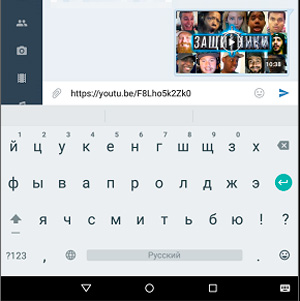
К сожалению, воспроизвести ролик прямо в диалоге у вашего собеседника не получится. Со стенами такой проблемы нет. Вы также можете с телефона добавлять ролики к себе в видеозаписи. Единственный недостаток этого метода – меньшие возможности для редактирования по сравнению в ПК версией.
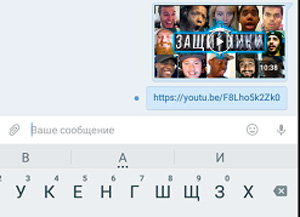
Что хотелось бы сказать в конце? Что бы вам не нравилось – это может быть прибыльным хобби. Вы когда-нибудь задумывались сколько блоггеры получают на ютубе? А получилось бы у вас создать свою группу Vk? Каждый пост, выложенный вами у себя на стене приносит кому-то пользу. Есть люди, которые получают прибыль, за то, что вы это делаете. Присоединяйтесь. Вы можете получать свой процент, войти в долю со всеми этими людьми.
Я рекомендую вам пройти курс «Из зомби в интернет-предпринимателя», в котором рассказывается обо всех способах привлечения денег, которые доступны новичкам.

Не готовы платить за обучение? Не уверены в собственном успехе, а желание не достаточно сильное? Тогда обратите внимание на бесплатный видео курс «Как заработать в интернете если я ЧАЙНИК». Здесь собрана вся вводная информация, которая понадобится, чтобы принять верное решение

Подписывайтесь также на рассылку моего блога и получайте больше полезных советов каждую неделю. До новых встреч и удачи в ваших начинаниях!